Чтобы монитор компьютера воспроизводил цвета максимально точно, он должен быть правильно откалиброван.
- Установка основных параметров цветов
- Настройка гаммы
- Настройка яркости
- Настройка контрастности
- Настройка цветового баланса
Подготовка к калибровке монитора
1. Установите самые новые версии драйверов видеокарты и монитора, совместимые с Windows 7. Вместе с драйвером устанавливается и подключается цветовой профиль, наиболее точно соответствующий техническим характеристикам монитора и его возможностям цветовоспроизведения.
2. Установите разрешение экрана, при котором вам комфортно работать. Чтобы изменить разрешение экрана, щелкните правой кнопкой мыши по свободному месту на рабочем столе Windows 7 и в появившемся контекстном меню выберите пункт Разрешение экрана.
3. Прочтите документацию к своему монитору, чтобы узнать расположение и назначение кнопок на мониторе (обычно они находятся на передней панели), пунктов экранного меню и значения по умолчанию, обычно называющиеся «заводскими настройками». С помощью кнопок на передней панели монитора сбросьте настройки цвета, яркости, контрастности и т.д. (если в экранном меню монитора есть пункт Reset (Сброс), то воспользуйтесь им).
Калибровка монитора. Без калибратора и с ним | Полное практическое пособие
4. Если вы уже настраивали монитор, то мы рекомендуем вам создать текстовый документ и записать установленные значения всех параметров экранного меню перед тем, как вы начнете калибровку. Это позволит вам восстановить прежние настройки монитора в том случае, если результат калибровки вас не устроит.
5. Проверьте наличие калибровочных программ на компакт-диске, который поставлялся в комплекте с вашим монитором, поищите такие программы на сайте производителя вашего монитора.
- Если производитель монитора предоставил программу по калибровке экрана, то воспользуйтесь ей.
- Если производитель вашего монитора не предоставил программ для настройки дисплея, то воспользуйтесь средством калибровки экрана Windows 7.
6. Если вы профессионально работаете с цветом, то воспользуйтесь калибратором монитора и соответствующим программным обеспечением, чтобы получить наилучшие результаты.
Средство калибровки экрана Windows 7
Чтобы запустить средство калибровки экрана Windows 7, откройте меню Пуск, введите в поисковую строку dccw и нажмите Ввод .
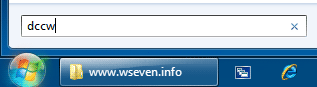
Руководствуясь подробными инструкциями средства калибровки можно настроить такие параметры, как контрастность, яркость, гамма, цветовой баланс. Чтобы перейти к следующему этапу калибровки, нажмите кнопку Далее. Чтобы вернуться к предыдущему шагу, нажмите кнопку Возврат на предыдущую страницу.
В процессе калибровки вы будете изменять программные и аппаратные настройки цветовоспроизведения. Программные настройки – это настройки драйвера монитора. Они изменяются, когда вы двигаете ползунки в средстве калибровки экрана Windows 7 при помощи мыши. При переустановке Windows и при подключении монитора к другому системному блоку программные настройки будут сброшены.
Аппаратные настройки – это внутренние настройки монитора. Они изменяются, когда вы настраиваете монитор с помощью экранного меню при помощи кнопок на корпусе монитора. При переустановке Windows и при подключении монитора к другому компьютеру аппаратные настройки сохранятся.
Процесс калибровки можно остановить в любой момент, нажав кнопку Отмена. В этом случае все изменения программных настроек будут отменены, но аппаратные настройки, измененные вами с помощью кнопок на мониторе, отменены не будут. Чтобы отменить изменения аппаратных настроек, нужно вызвать экранное меню с помощью кнопок на мониторе и вернуть первоначальные значения измененных параметров, либо воспользоваться функцией Reset (Сброс) экранного меню, чтобы установить настройки монитора по умолчанию.
Установка основных параметров цветов
1. С помощью кнопок на корпусе монитора вызовите экранное меню.
2. В экранном меню найдите параметр Color (Цвет) и установите режим sRGB. Если такого параметра или режима нет, то установите параметр Color temperature равным D65 (или 6500).
3. Если в экранном меню вашего монитора есть параметр Gamma, то установите его значение равным 2.2 (значение по умолчанию).
4. Если ни одного из этих параметров в экранном меню вашего монитора нет, то попробуйте найти в экранном меню пункт Reset (Сброс), чтобы установить настройки монитора по умолчанию. Если вы не можете сбросить настройки монитора, просто нажмите Далее, чтобы перейти к следующему шагу калибровки.
Настройка гаммы
Гамма – это математическое соотношение между значениями красного, зеленого и синего цвета, которые передаются в монитор, а также интенсивность излучаемого монитором света.
С помощью ползунка настройте тестовое изображение так, чтобы размылись точки в центре кругов.
Настройка яркости
Яркость определяет, как на экране монитора будут отображаться тени и темные цвета. При слишком высокой яркости черный цвет будет отображаться как серый. При слишком низкой яркости изображение будет темным, а тени и мелкие темные детали на темном фоне будут почти не видны.
1. Перед настройкой яркости, найдите на мониторе кнопки управления контрастностью (если они есть) или откройте экранное меню и перейдите в подменю Contrast.
- Если вы калибрируете ЖК-монитор, то сбросьте настройки контрастности, установив значения по умолчанию («заводские настройки»).
- Если вы калибрируете ЭЛТ-монитор, то установите максимальную контрастность.
2. Глядя на тестовое изображение, установите оптимальные настройки яркости в экранном меню с помощью кнопок на мониторе (на тестовом изображении рубашка не должна сливаться с костюмом, а буква Х должна быть еле видна).
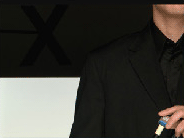
Настройка контрастности
Контрастность – это отношение яркостей самой светлой и самой тёмной частей изображения, а также разница цветовых оттенков. При слишком высокой контрастности светлые цвета будут отображаться как белый, и будут неразличимы на белом фоне. При слишком низкой контрастности все цвета будут выглядеть бледнее.
Глядя на тестовое изображение, установите оптимальные настройки контрастности в экранном меню с помощью кнопок на мониторе (на тестовом изображении пуговицы и складки на рубашке должны быть отчетливо видны, при этом яркость цветов должна сохраниться).

Настройка цветового баланса
Цветовой баланс – это одинаковая интенсивность отображения всех трёх основных цветов – красного, зеленого и синего. В случае нарушения цветового баланса один из цветов преобладает или отображается недостаточно интенсивно, из-за чего искажаются другие цвета.
С помощью ползунков можно настроить оптимальное соотношение цветов (при хорошем цветовом балансе тестовое изображение должно выглядеть как темные и светлые оттенки серого, без примеси других цветов).
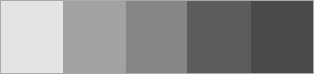
Калибровка завершена. Что дальше?
После завершения калибровки монитора обязательно выполните настройку сглаживания шрифтов по технологии ClearType.
При необходимости, можно выполнить настройку цветовых профилей.
Незнал куда написать свой вопрос! У меня к лаптопу подсоеденён 22 ЖК монитор самсунг P2250 так вот после установки Вин7 он перестал выдавать родные параметры 1680*1050 видеокарта стоит 8600м GS драйвера скачаны с офф сайта Нвидиа! какая тут может быть проблема а? в ручную тооже не даёт поставить,пишет тест не пройден!
у меня была похожая проблема на мониторе LG через подключение через HDMi не хотел устанавливать родное разрешение,а через девеай разрешение стало как надо, без проблем,но не на ноуте а на обычном системнике,не знаю может и Вам поможет
Постав драйвер на монитор.
Источник: wseven.info
Как изменить настройки экрана
Наличие дорогой видеокарты и хорошего монитора — еще недостаточное условие для комфортной работы за компьютером, так как необходима правильная их настройка. Неправильно настроенная видеосистема, пусть даже самая современная и дорогая, доставит только разочарование вам и усталость вашим глазам.

Статьи по теме:
- Как изменить настройки экрана
- Как настроить размер экрана
- Как изменить параметры монитора
Вам понадобится
- Компьютер под управлением операционной системы Windows (XP, Windows 7), начальные навыки по работе с компьютером
Инструкция
Для настройки видеоадаптера и монитора в ОС Windows XP вызовите контекстное меню рабочего стола щелчком правой кнопки мыши. Выберите пункт «Свойства». В открытом окне перейдите на вкладку «Настройка».
Передвигая бегунок настройки «Разрешения экрана» задайте то разрешение, которое позволит вам работать без напряжения зрения. Значение этого параметра очень индивидуально, зависит от предпочтений пользователя. Если при выбранном разрешении изображение слишком мелко, то перейдите на вкладку «Общие» и увеличьте значение «Масштабного коэффициента».
Выберите значение в поле выбора «Качество цветопередачи». Здесь устанавливается количество воспроизводящихся цветов и оттенков. Чем значение выше – тем лучше передача сложной графики.
Откройте окно «Свойств модуля подключения монитора», нажав на кнопку «Дополнительно». На закладке «Монитор» установите значение параметра частоты обновления экрана. Чем выше это значение, тем меньше ваши глаза будут уставать от мерцания монитора. Нажмите кнопку «Применить» для вступления всех изменений в силу.
Если вашей операционной системой является Windows 7, воспользуйтесь приложением dccw.exe. Запустите его из апплета «Панели управления» «Экран» нажатием на кнопку «Калибровка цветов». Откроется окно помощника настройки, где выполняя предложенные действия, производится тонкая настройка видеосистемы компьютера.
Источник: www.kakprosto.ru
Калибровка монитора
Написать статью про калибровку монитора меня подтолкнуло наличие многочисленных материалов в сети на эту тему. Материалов много, но зачастую понятны они только профессиональным полиграфистам. Цель этой статьи — не загрузить читателя умными словами, а рассказать простым языком о калибровке монитора так, чтобы было понятно даже новичку.

Калибратор вам в помощь!
Зачем нужна калибровка монитора?
Калибровать монитор нужно, чтобы добиться «естественной» или «правильной» передачи цветов. Подчеркну, что этот термин имеет смысл только в связке «монитор-отпечаток», в любых других случаях говорить о нем бессмысленно. Давайте рассмотрим цепочку «ваш крутой монитор -> хороший пролаб» (подчеркну, что пролаб печатает на фотобумаге, на той самой, которую можно «засветить», а не той, что продается в отделе рядом со струйными принтерами). Надеюсь, вы до сих пор печатаете фото. Ну хотя бы изредка?
Абсолютного соответствия картинки на мониторе и на отпечатке вы НИКОГДА не добьётесь по двум причинам:
Первая причина: бумага не светится как монитор, она отражает свет (а он бывает разный). В зависимости от света, при котором вы рассматриваете отпечатки, восприятие оттенка на них будет меняться. Попробуйте посмотреть фотографию при свете ламп, а потом подойдя к окну. Обратите внимание, как изменились оттенки.
Вторая причина: в пролабе сменили воду, зарядили новый рулон бумаги, и цвет чуть ушёл. И если вы верите, что в пролабе каждый день калибруют печатную машину (по-настоящему, а не прогоняют стандартный тест), то вы святой человек!
Рассмотрим цепочку «ваш крутой монитор -> монитор девочки Маши, который она купила 5 лет назад, выбирая по принципу «этот симпатичный, недорогой и продавец посоветовал». Не сомневайтесь, у девочки Маши на мониторе все будет совсем не так, как у вас. А скорее всего, у нее вовсе нет монитора и компьютера, а ваши фотографии она смотрит через китайский смартфон.
Зачем тогда калибровать монитор, если все равно будет плохо? Калибровать монитор нужно для того, чтобы верить, что у вас всё хорошо!
Если вы понятия не имеете, на какой матрице сделан ваш монитор, но покупали его исходя из требований «чтобы был не дорогой» то, скорее всего, у вас монитор на TN матрице. На мой взгляд, калибровать монитор на TN матрице бессмысленно, но владельцы дешевых мониторов тоже верят в чудо, и я не буду разрушать их иллюзии. Если вы осознанно купили дорогой монитор с IPS или чуть более дешевый с PVA(MVA) матрицей и при случае цитируете Маргулиса (признанный гуру цветокоррекции), то калибровать монитор необходимо для того, чтобы убедиться, что вы не зря потратили деньги.
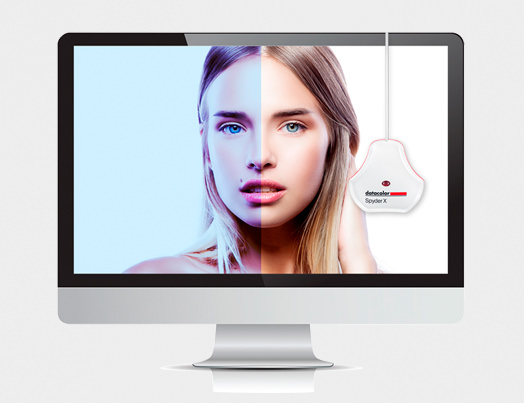
Как калибровать монитор?
В любом случае вам понадобится специальный прибор – калибратор монитора. На глазок откалибровать монитор практически невозможно.
У вас есть 3 пути калибровки монитора.
а) пригласить умного дядю с калибратором за 2-3 тыс. руб. Главное верить, что дядя хороший и правильно откалибровал монитор, иначе вас ждут пункты б) и в)
б) взять калибратор в аренду за 500-700 руб./сутки и быстро и неправильно откалибровать, не вникая в настройки программ. Важно потом не сомневаться, что вы правильно откалибровали монитор!
в) купить калибратор (цены на приличные калибраторы начинаются от 15 тыс.) и откалибровать самостоятельно. Потом засомневаться, еще раз откалибровать, потом опять и опять, и опять. Затем прочитать мою статью и убедиться, что все сделали неправильно и снова откалибровать монитор. На радостях продать калибратор, а потом прочитать другую статью от более авторитетного эксперта и снова купить калибратор.
Но я надеюсь, что в какой-то момент вы осознаете, что калибровка монитора вам не так уж и нужна и заживете полноценной жизнью.
Задача этой статьи сделать так, чтобы это произошло как можно быстрее. Поделюсь секретом: в большинстве случаев достаточно настроить основные параметры вашего монитора.
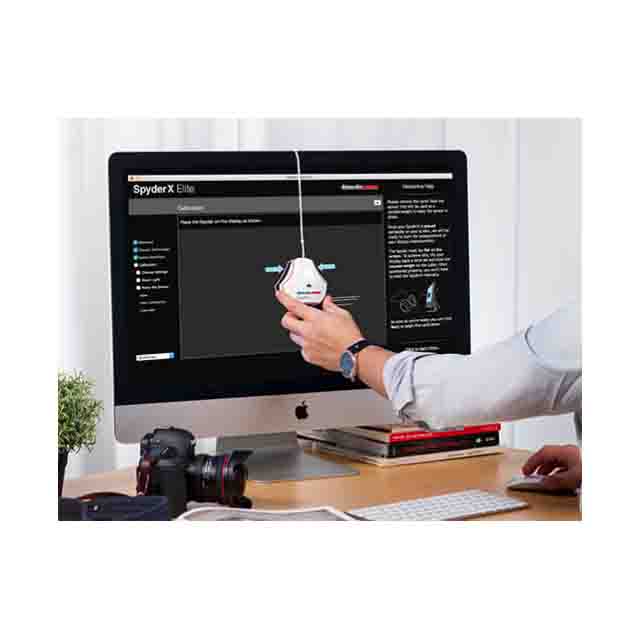
Термины необходимые для понимания процесса калибровки монитора.
Цветовая температура.
Если говорить простым языком, то цветовая температура это «цвет света». Физики придумали «абсолютно черное тело» и стали нагревать его, измеряя температуру в «кельвинах».
Нас же интересует вопрос, какую цветовую температуру монитора ставить. Основных стандартов всего два: 5000к (кельвинов) и 6500к.
5000к считается более крутым стандартом и обозначается в программах калибровки еще как D50. Дает тепловатый оттенок изображению на мониторе.
6500к тоже крутой стандарт и обозначается часто как D65, а также даёт холодный оттенок изображению на мониторе.
Какой стандарт выбирать — решайте сами. Если вы рассматриваете отпечатанные фото при свете ламп, то лучше D50 — будет более точная цветопередача на отпечатке.
Если вы смотрите на фото исключительно в дневном свете, то ставьте D65. Наш глаз адаптируется к цветовой температуре, и ни теплый, ни холодный оттенки не будут заметны до тех пор, пока вы не начнёте сравнивать изображения.
Особенно дотошные читатели могут замерить цветовую температуру рабочего места с помощью того же калибратора и поставить при калибровке монитора температуру на 1500К выше, чем температура рабочего места. В сети встречаются советы настройки цветовой температуры по белому листу бумаги. Для этого нужно где-то найти действительно белый лист бумаги и смотреть на него и на монитор поочередно и с перерывами, сравнивая цветовые ощущения и подстраивая цветовую температуру монитора (не во всех моделях это возможно). Довольно глупое занятие, на мой взгляд.
Гамма.
Бывает 1.8 или 2.2. Последнее значение считается стандартом, но, по секрету, гамма влияет на элементы интерфейса программ и операционной системы. Изображения будут выглядеть одинаково при разной гамме.
Яркость и контрастность.
Существует два способа настройки яркости и контрастности. На глазок и с помощью калибратора.
На глазок с помощью специальных мишеней.
Смотрим на квадрат, крутим яркость и контраст, пока не увидим чудо-чудесное.
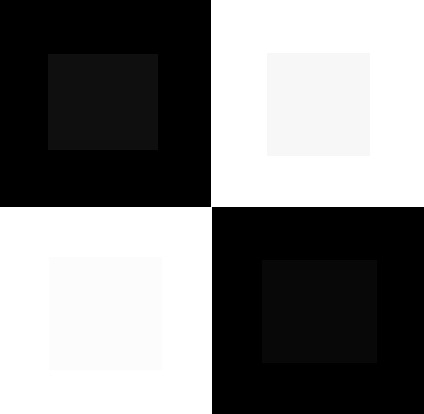
настройка яркости и контраста монитора тестовая мишень
Вы должны видеть на этом рисунке 8 квадратов (внутри каждого из больших квадратов спрятался чуть меньшего размера)
С помощью замеров калибратором яркости белой точки.
Процедура довольно простая: цепляете на присоску калибратор, крутите яркость и следите за показаниями калибратора. Он будет показывать яркость в канделах на метр квадратный — cd/m2 Я рекомендую ставить яркость не менее 80 cd/m2, но не более, чем 120cd/m2 . Чем меньше яркость, тем меньше устают ваши глаза и тем дольше проработает ваш монитор. Если сделать изображение слишком ярким на мониторе, то при печати оно будет тёмным.
Упаси боже вас настраивать яркость-контраст с помощью утилиты Adobe Gamma, она безнадёжно устарела, предназначалась для CRT мониторов и 15 лет назад её даже убрали из программы Adobe Photoshop.
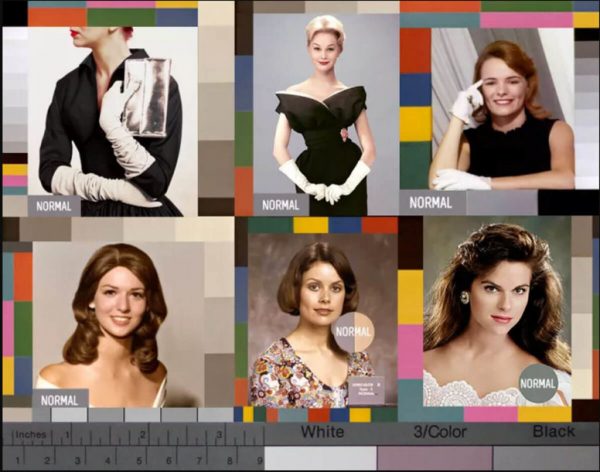
О калибраторах.
На период 2022 года на рынке присутствуют две компании, производящие калибраторы для мониторов: X-Rite с линейкой продуктов i1 Display и Datacolor с устройствами семейства Spider. Однозначно утверждать, какой калибратор лучше, я не берусь, обе компании производят качественные продукты. Например, калибратор Datacolor SpyderX Pro в магазине Фотогора стоит всего 14 тыс. руб.

Калибратор Datacolor SpyderX Pro
Также имеет смысл рассмотреть варианты калибраторов, снятых с производства, это неплохой и достаточно бюджетный вариант, но будьте готовы повозиться с программным обеспечением.
О программах для калибровки.
Программы бывают родные, что идут с калибратором и сторонних производителей. Причем более дорогие комплекты калибраторов не отличаются от младших моделей самими сенсорами, отличие кроется в функциональности программного обеспечения. Поэтому актуальным становится использование программ сторонних производителей.
Например, я категорически рекомендую BasiCColor Display от компании Color Solution. Кстати, программа NEC SpectraView Display — это брендированный NEC-ом BasiCColor Display с лицензией, требующей проверки модели монитора. Для мониторов NEC ещё есть программа NEC SpectraView II (проверка происходит по серийному номеру, но работает с некоторыми моделями, не принадлежащими к дорогой линейке мониторов NEC SpectraView).
Повторная калибровка
Настройки откалиброванного монитора не должны изменяться! Если вы изменили яркость, контрастность, температуру, необходимо установить прежнее значение, либо заново калибровать монитор. У мониторов Apple есть одна неприятная особенность: в настройках яркости нет цифровых значений, и изменение яркости приводит к необходимости повторной калибровки.
Заново калибровать монитор следует и при замене видеокарты. Производители рекомендуют калибровать монитор с периодичностью раз в две недели, но, на мой взгляд, это уже перебор. Характеристики ЖК монитора могут поменяться со временем (за счёт изменения цветовой температуры ламп подсветки), но современные светодиоды достаточно стабильны, по крайней мере в течении нескольких лет.
И напоследок. Отключайте на мониторе любые режимы автоматической яркости! Они придуманы для тех, кто сидит в офисе, играет в Lines и экономит электричество.
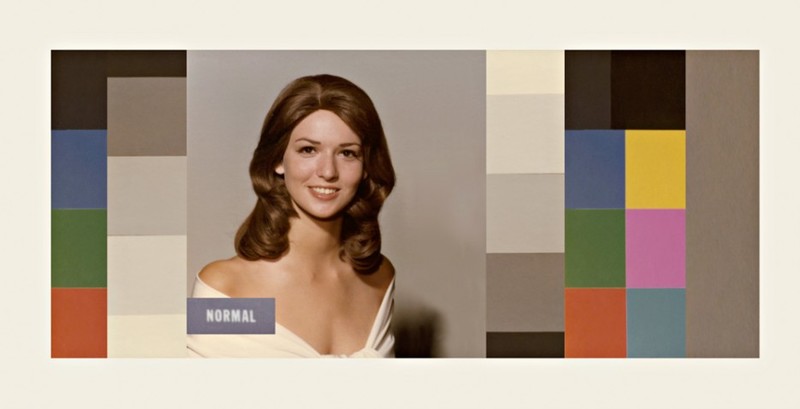
Рабочее место фотографа.
К световым условиям рабочего места предъявляются очень жесткие требования, но ими можно до какой-то степени пренебречь, если вы не занимаетесь критичными к цвету работами. Просто старайтесь избегать прямого света, смешанного света (окно-лампа) и уберите с десктопа изображения красоток в ярких купальниках или экзотические виды — отвлекает и приводит к искажению восприятия цвета.
Если серьезно подходить к освещению рабочего места, то цветовая температура на рабочем месте должна быть постоянна, иначе цветовые ощущения будут меняться. Естественный свет из окна меняет свою цветовую температуру в течение дня, также происходит непредсказуемое смешение света ламп и света из окна, поэтому в идеале комната должна быть свето-изолированной.

Fotokvant Hood-M1 антибликовая бленда для монитора 15-32 дюйма
Применение козырька-бленды на монитор спасает от засветки, но не оказывает влияния на цветовую температуру окружения. Любителям перфекционизма посоветую выкрасить стены в нейтрально серый цвет, убрать все цветные объекты из помещения и использовать верхнее рассеянное освещение лампами с постоянной цветовой температурой и высоким индексом цветопередачи CRI.

ВИДЕОКАНАЛ ФОТОГОРА
Источник: fotogora.ru